令人陶醉 微软Windows 7系统17个小技巧
日期:2010/10/07 21:57:29来源: 绿色资源网整理
Windows 7作为微软最新的操作系统,市场普及率正在稳步上升。作为一款全新的操作系统,Windows 7新功能和新技巧自然不少。
作为IT管理者必然需要对这款全新的操作系统有更多的了解,然而,据国外媒体报道,最近一段时间,IT管理者一直忙于迅速学习,服务器虚拟化、桌面VDI、Exchange、SharePoint等,IT管理者很难空出时间去摸索和学习windows7的相关小技巧。

令人陶醉 微软Windows 7系统17个小技巧
下面,是笔者为大家总结的Windows7系统中一些应用小技巧,有任务栏图标键盘快捷方式、任务栏上的项目任意移动、问题步骤记录器、系统的通知区域显示多个时间等等,具体如下:
1、任务栏图标键盘快捷方式
Windows 7对于任务栏进行了多个新功能设计,新增小窗口快速预览应用程序、任务栏半透明设计等。此外,还有一个任务栏图标键盘快捷方式设计,可通过快捷键快速打开这些应用程序窗口。
操作技巧:按住“Win”键,然后按键盘上与该程序图标对应的数目,即可快速打开该应用程序窗口。例如,一般Win 7任务栏中,默认IE是第一个图标,用户只要按住Win-1,即可打开IE浏览器。当然用户可以在按住“Win”键的同时,选择按其他数字,打开其他应用程序。

Win 7桌面
若IE浏览器打开多个网页窗口,还可以继续按住“Win”键,放开1键,按“Tab”键切换IE网页窗口。
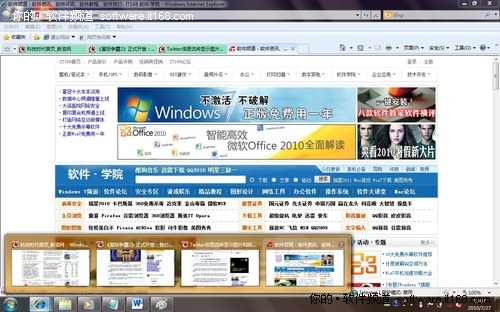
切换IE窗口
2、任务栏上的项目可任意移动
Windows 7任务栏还有个功能,那就是可以任意移动应用程序的图标,随意调换它们的前后位置。也许有用户可能觉得这个功能XP和vista已经有了,但这确是Windows 7中一个新功能。轻松按住程序图标,用鼠标拖动到相应的位置即可。

任意移动程序图标
3、画图和写字板使用新ribbon界面
画图和写字板程序进行了不少新的改进,尤其是功能选项设计,更加丰富,方便用户使用。
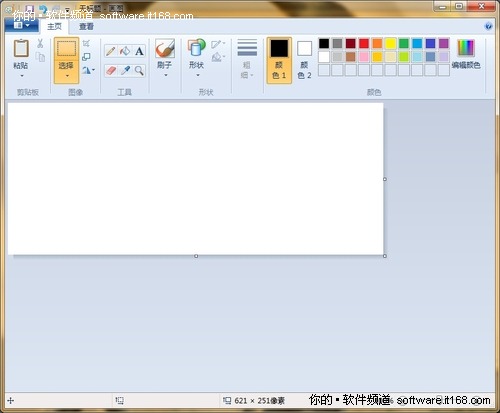
画图
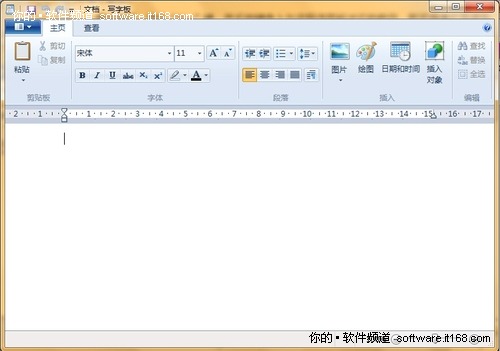
写字板
不过,画图和写字板还只是支持一次打开一个文件,仍不支持一次打开多个图片或文档。
4、问题步骤记录器
Windows 7操作系统中提供一个强大的新工具,可以将问题进行分步骤捕捉和记录,方便用户对远方的家人和朋友提供支持。
操作方法:单击“开始”按钮,然后键入PSR打开问题步骤记录器,可以一步一步(甚至采取截图)捕捉一个人的操作流程。

问题步骤记录器
记录完成后会提示用户保存为ZIP文件,打开该文件,可以看到详细的操作步骤和截图,非常有利于用户将系统或应用程序的问题反馈给朋友或技术人员进行处理。
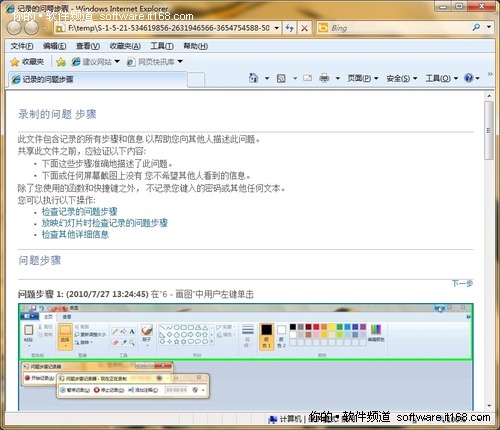
真实再现问题过程
5、系统通知区域显示多个时间
一般来说,操作系统桌面显示一个当地时间,以便于用户掌握时间,不误事。现在Windows 7系统提供了系统通知区域多个时间显示功能。这对于那些与跨时区的同事一起协同工作的用户来说,非常不错。

时间设置
操作方法:单击通知区域的时钟,点击“更改日期和时间设置”,选择附加时钟选项卡即可显示多达两个时钟和设置时区。
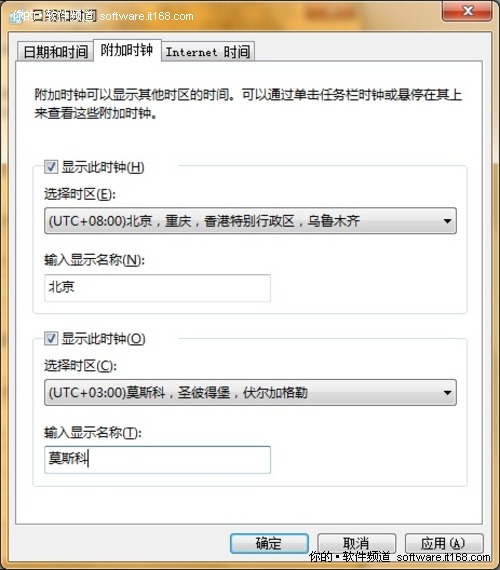
设置两个时间
例如一个时钟选择显示北京时间,一个时钟选择显示莫斯科时间。设置好之后点击桌面右下角的时间就可以看到多个时钟的显示效果了。

多个时种显示
6、快速运行一个具有管理员权限的应用程序
在以往微软Windows操作系统,若用户要打开一个具有管理员权限的应用程序,通常需要通过开始菜单,右键单击该应用程序,并选择以管理员身份运行。
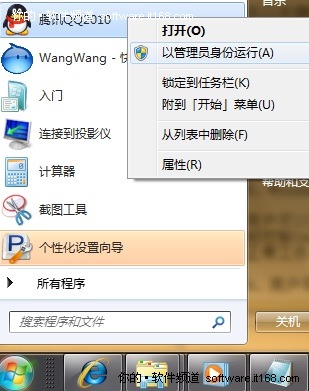
右键选择以管理员身份运行
但是,在Windows操作系统中,用户也可以简单地在开始菜单键入即时搜索栏的名称,例如搜“qq”后,将鼠标移动需要管理员权限打开的程序上,按住Ctrl-Shift-Enter键即可快速运行打开该应用程序了。
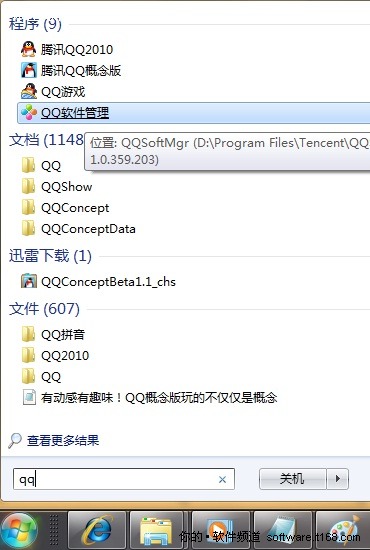
搜索"qq"程序,快捷键运行
7、以“操作中心“取代”安全中心“;
Windows 7系统中的”操作中心“位于控制面板中,可保证用户操作系统的安全性,并向用户提供维护信息。
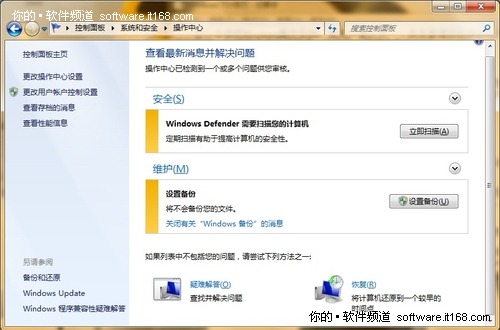
操作中心
Windows 7系统"操作中心"主要包括安全和维护两大功能,在安全项目中提供Windows Defender向用户系统安全服务;在维护项目中提供了诸如备份设置等功能。此外,还提供了系统恢复的功能。
8、UAC滑块,方便用户设置提示等级
用户帐户控制是自Vista系统开始提供的一种安全功能,在打开或运行程序时提醒用户。但Vista系统中频繁的警示有点干扰用户的正常工作。
在Windows 7中,用户可通过新的UAC滑块控制功能,改变UAC的提示频繁程度,降低干扰程度。
具体方法:可在即时搜索栏中键入UAC,快速搜索打开用户帐户控制设置。
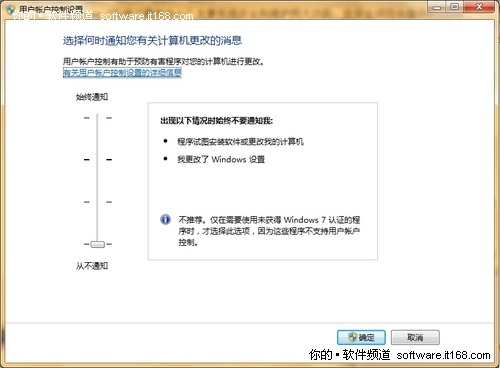
用户帐户控制设置
9、快速打开和关闭特定Windows应用程序
对于一些Windows系统内置的应用程序,要想快速打开,也是有方法的,如IE、Windows DVD Maker和媒体播放器等,可以在即时搜索栏输入这个程序的名称,选择相应的功能打开,或在控制面板下可以找到该功能。
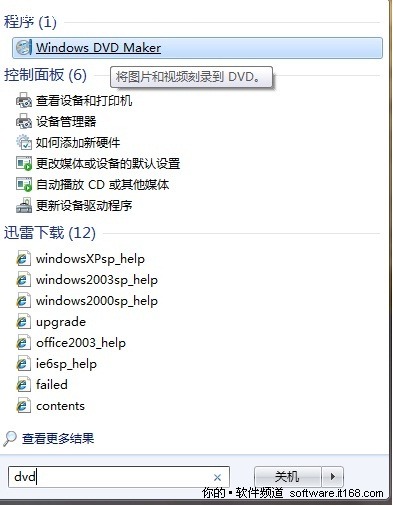
快速按名称搜索程序
10、运行IE私人版本
随着经济信息全球化的发展,在公众场合使用网络越来越多,如用户正在参加会议并想要运行IE的私人版本,可以在IE工具选项中选择InPrivate筛选,然后选择用InPrivate浏览。
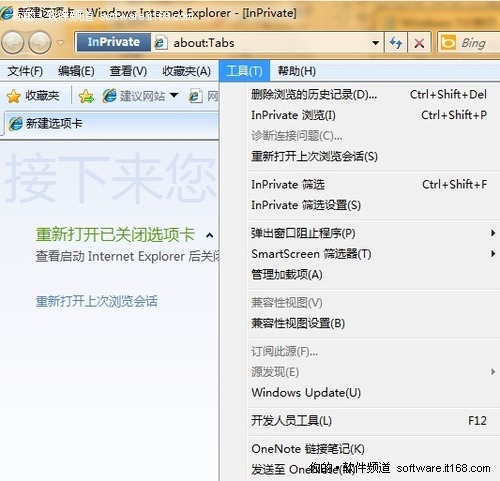
选择InPrivate筛选
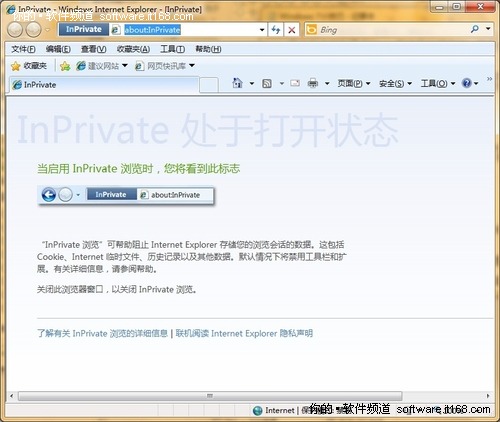
InPrivate浏览模式
11、保护隐私,隐藏信息
在Windows 7系统中,用户可以选择关闭自己的位置和其他类似浏览器的信息,例如当用户访问一个站点的时候,它有可能会询问用户是否想要知道自己所在的位置或者直接显示用户所在位置的分站,这可能会让用户觉得别扭。